Cara menginstal nginx, mysql/mariadb dan php di rhel 8

- 2286
- 14
- Luis Baumbach
Banyak pembaca tecmint tahu tentang LAMPU, tetapi lebih sedikit orang yang sadar Lemp Stack, yang menggantikan server web Apache dengan Nginx ringan. Setiap server web memiliki pro dan kontra dan itu tergantung pada situasi spesifik Anda mana yang akan Anda pilih untuk digunakan.
Dalam tutorial ini, kami akan menunjukkan kepada Anda cara menginstal Lemp tumpukan - Linux, Nginx, Mysql/mariadb, Php pada RHEL 8 sistem.
Catatan: Tutorial ini mengandaikan bahwa Anda memiliki langganan RHEL 8 aktif dan bahwa Anda memiliki akses root ke sistem RHEL Anda.
Langkah 1: Instal Nginx Web Server
1. Pertama, kita akan mulai dengan menginstal Nginx server web menggunakan perintah berikut, yang akan menginstal nginx dengan semua dependensi yang diperlukan.
# yum instal nginx
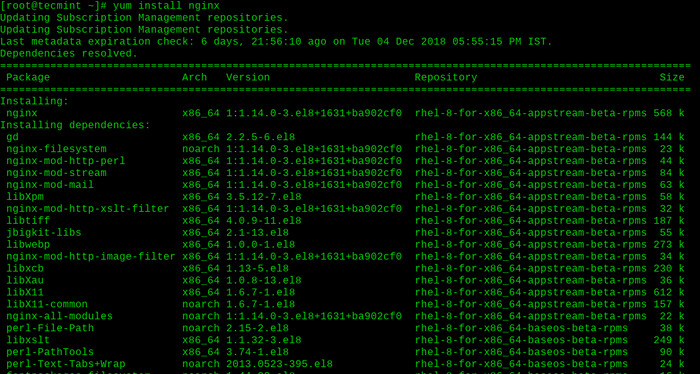 Instal Nginx di RHEL 8
Instal Nginx di RHEL 8 2. Setelah instalasi selesai, aktifkan Nginx (Untuk memulai secara otomatis setelah boot sistem), mulai server web dan verifikasi status menggunakan perintah di bawah ini.
# Systemctl Aktifkan Nginx # Systemctl Mulai Nginx # Systemctl Status Nginx
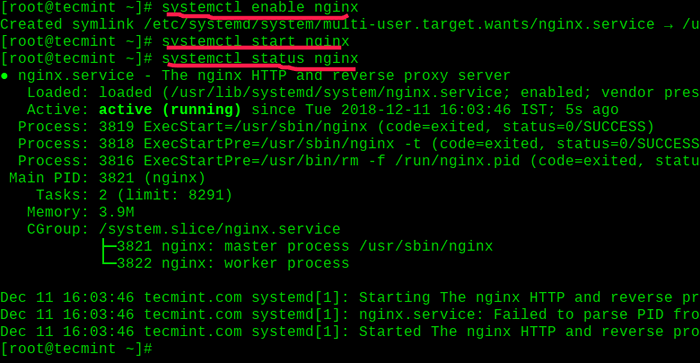 Aktifkan dan mulai Nginx di RHEL 8
Aktifkan dan mulai Nginx di RHEL 8 3. Untuk membuat halaman kami tersedia untuk umum, kami harus mengedit aturan firewall kami untuk mengizinkan permintaan HTTP di server web kami menggunakan perintah berikut.
# firewall-cmd --permanent --zone = public --add-service = http # firewall-cmd --permanent --zone = public --add-service = https # firewall-cmd --eload
 Buka akses nginx di firewalld
Buka akses nginx di firewalld 4. Verifikasi bahwa server web berjalan dan dapat diakses dengan mengakses keduanya http: // localhost atau alamat IP server Anda. Anda akan melihat halaman yang mirip dengan yang di bawah ini.
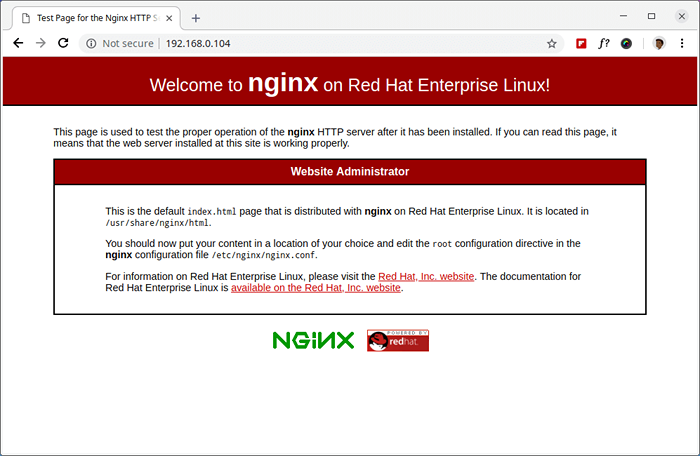 Verifikasi nginx di rhel 8
Verifikasi nginx di rhel 8 Root direktori untuk nginx adalah /usr/share/nginx/html, Jadi kami akan menempatkan file web kami yang dapat diakses di sana.
Langkah 2: Pasang bahasa pemrograman PHP
5. Selanjutnya kami akan menginstal Php - Bahasa yang banyak digunakan untuk pengembangan web. Ini digunakan pada platform seperti WordPress, Joomla, Magento yang dapat Anda buat semua jenis situs web.
Untuk memasang Php, Gunakan perintah berikut.
# yum instal php php-mysqlnd php-pdo php-gd php-mbstring
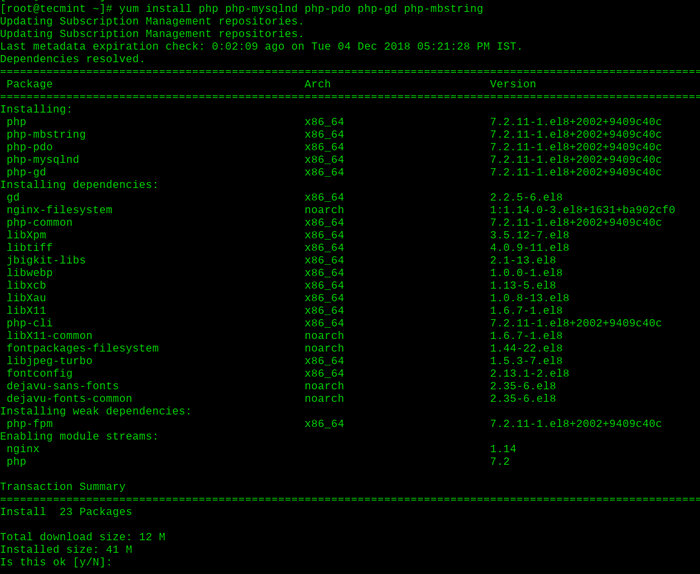 Pasang PHP di RHEL 8
Pasang PHP di RHEL 8 6. Sekarang restart server web Anda sehingga Nginx tahu bahwa itu akan melayani Php permintaan juga.
# Systemctl restart nginx
7. Sekarang mari kita uji PHP dengan membuat yang sederhana info.php file dengan a phinfo () di dalamnya untuk meninjau konfigurasi PHP kami.
# echo "">/usr/share/nginx/html/info.php
8. Sekarang akses http: // localhost/info.php atau http: // server-iP-address/info.php untuk memverifikasi bahwa PHP berfungsi. Anda harus melihat halaman seperti ini:
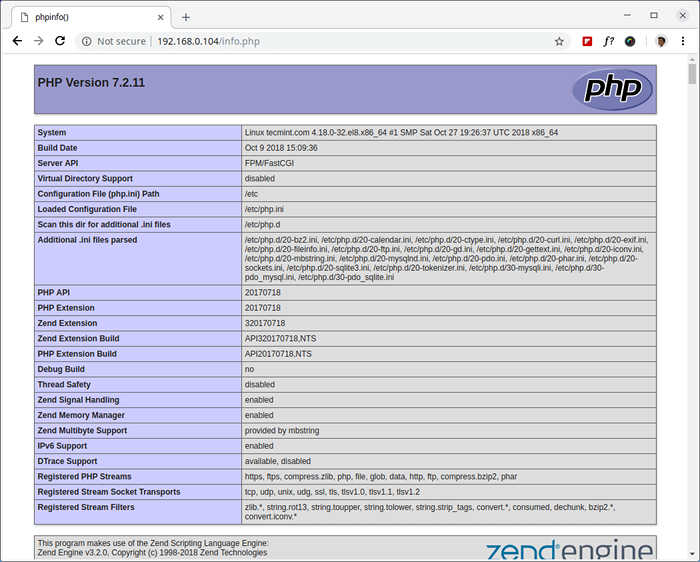 Periksa info PHP di RHEL 8
Periksa info PHP di RHEL 8 Langkah 3: Instal Mariadb Server
9. Jika Anda ingin menggunakan database untuk proyek Anda, Anda dapat menggunakan Mariadb yang merupakan salah satu server database paling populer di dunia. Instalasinya cukup mudah dan dapat diselesaikan dengan perintah berikut:
# yum instal mariadb-server mariadb
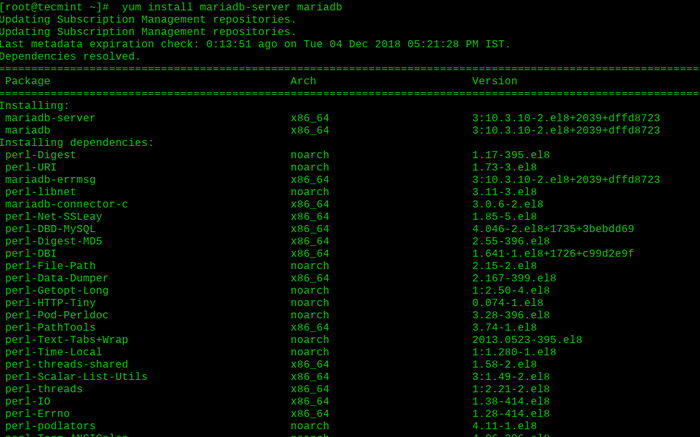 Instal Mariadb di Rhel 8
Instal Mariadb di Rhel 8 10. Setelah instalasi selesai, aktifkan mariadb (untuk memulai secara otomatis setelah boot sistem), mulai server web dan verifikasi status menggunakan perintah di bawah ini.
# Systemctl Aktifkan mariadb # systemctl Mulai mariadb # Systemctl Status mariadb
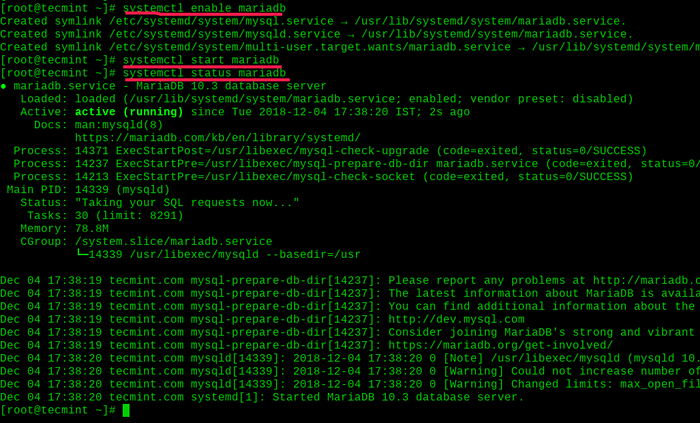 Aktifkan dan mulai Mariadb di Rhel 8
Aktifkan dan mulai Mariadb di Rhel 8 11. Akhirnya, Anda dapat mengamankan instalasi mariadb Anda dengan mengeluarkan perintah berikut.
# mysql_secure_installation
Anda akan ditanya beberapa pertanyaan berbeda seperti mengubah kata sandi default untuk pengguna root, menghapus pengguna anonim, melarang login pengguna root jarak jauh dan menghapus database pengujian. Akhirnya Muat Ulang Tabel Priviles.
Berikut adalah contoh dari proses ini:
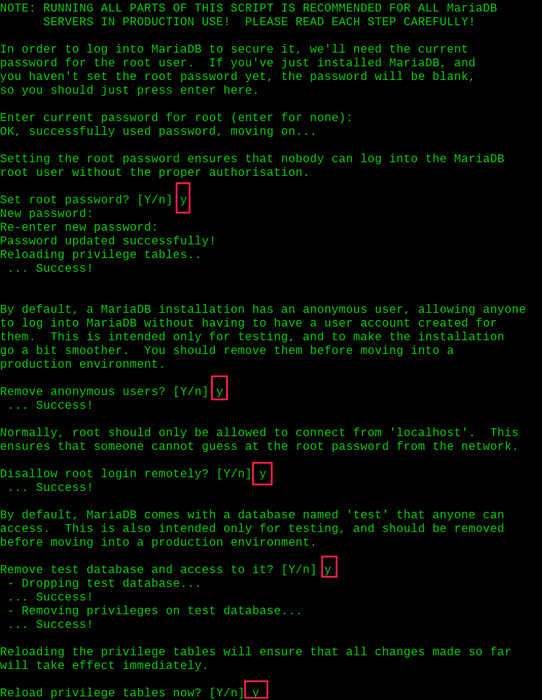 Amankan Instalasi MariaDB di RHEL 8
Amankan Instalasi MariaDB di RHEL 8 12. Untuk menguji koneksi MySQL Anda, Anda dapat melihat database yang tersedia dengan perintah berikut.
# mysql -e "Tampilkan database;" -P
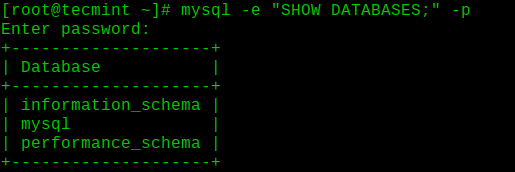 Periksa database MySQL di RHEL 8
Periksa database MySQL di RHEL 8 Kesimpulan
Pemasangan Lemp Tumpukan adalah proses yang mudah diselesaikan dalam beberapa langkah. Anda dapat menambahkan konfigurasi tambahan ke Nginx, Php Dan Mariadb Untuk meningkatkan fungsionalitas dan kinerja, namun ini adalah tugas di luar ruang lingkup artikel ini. Semoga prosesnya mudah bagi Anda.
- « Cara membuat volume harddisk virtual menggunakan file di linux
- Cara Christmasify Terminal dan Shell Linux Anda »

